Det finns flera tredjepartstillägg där ute för att kopiera webbsidans titel och adress, för webbläsare som Krom, Firefox och andra. Här är ett snyggt trick för att lägga till din egen kopieringstitel och URL-bokmärke för Microsoft Edge.
Kopiera titel och URL Bookmarklet för Microsoft Edge
Skapa ett bokmärke till en exempelwebbplats i Microsoft Edge (Chromium).
Byt sedan ut (redigera) webbadressen till bokmärket med följande mål:
javascript:(function() { function copyToClipboard (text) { if (window.clipboardData && window.clipboardData.setData) { /*IE-specifik kodsökväg för att förhindra att textområde visas när dialogrutan är synlig.*/ return clipboardData.setData("Text", text); } else if (document.queryCommandSupported && document.queryCommandSupported("copy")) { var textarea = document.createElement("textarea"); textarea.textContent = text; textarea.style.position = "fast"; /* Förhindra rullning till botten av sidan i MS Edge.*/ document.body.appendChild (textområde); textarea.select(); försök { return document.execCommand("copy"); /* Säkerhetsundantag kan orsakas av vissa webbläsare.*/ } catch (ex) { console.warn("Kopiering till urklipp misslyckades.", ex); returnera falskt; } slutligen { document.body.removeChild (textområde); } } } var markdown = document.title + ':' + '\r\n' + window.location.href; copyToClipboard (markdown); })();
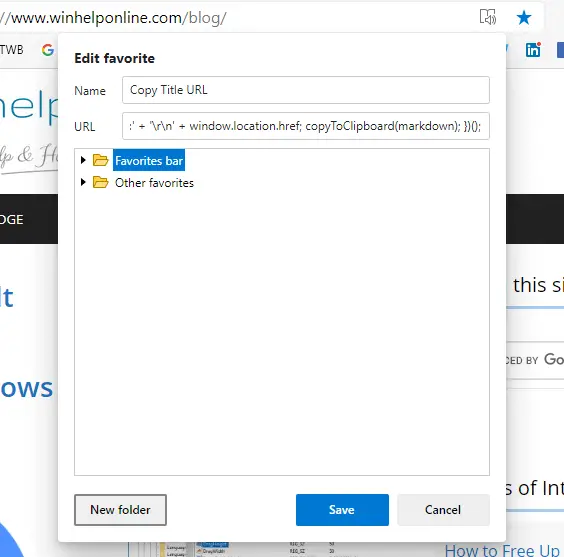
Besök en webbplats och klicka på bokmärket. Den kopierar titeln och webbadressen till den aktuella webbsidan i följande format:
Microsoft Edge Kopiera titel och URL för en webbsida [Bookmarklet] » Winhelponline: https://www.winhelponline.com/blog/edge-copy-title-url-web-page-bookmarklet/
Tack till bradleybossard/titleUrlMarkdownClip.js — Bookmarklet för att kopiera aktuell sidtitel och url
Ovanstående javascript-kod fungerar även på Google Chrome, Firefox och andra webbläsare.
Instruktioner för den gamla Microsoft Edge
Öppna Microsoft Edge, besök en webbplats och lägg till den i favoritfältet. Namnge favoriten som Kopiera titel och URL, eller vad du vill.
Nu kommer vi att ändra den favoritens mål till en javascript-kod, som kopierar sidtiteln och webbadressen till den aktuella fliken. Från och med Windows 10 Hösten Creators Update du kan redigera webbadressen till ett befintligt bokmärke i Edge. För att göra det, högerklicka på bokmärket och klicka Redigera URL. Skriv in följande javascript-kod och tryck STIGA PÅ:
javascript: window.prompt("Kopiera titel & URL",document.title + ": " + location.href);void (0);
Ovanstående javascript-kod får titeln och webbadressen för den aktuella webbsidan och visar den i en textruta som du behöver kopiera (CTRL + C)
Starta Microsoft Edge, besök en webbplats och klicka sedan på bokmärket Kopiera titel och URL som du skapade.
Du kommer att visas följande prompt med en textkontrollruta som visar titeln, som följs av webbsidans URL. Textintervallet väljs automatiskt åt dig.
På grund av säkerhetsrestriktioner i den gamla Microsoft Edge-webbläsaren kan javascript inte kopiera saker till urklipp direkt utan användarens medgivande, och därav den extra uppmaningen ovan. På samma sätt verkar en ny linje eller vagnretur inte fungera i Edge. Så titeln och webbadressen kommer att matas ut på en enda rad enligt nedan:
Lifehacker - Tips och nedladdningar för att få saker gjorda: http://lifehacker.com/
Allt du behöver göra är att trycka Ctrl + C för att kopiera texten till urklipp och stänga dialogrutan genom att klicka på OK eller trycka på ESC nyckel.
En liten begäran: Om du gillade det här inlägget, vänligen dela detta?
En "liten" andel från dig skulle verkligen hjälpa mycket med den här bloggens tillväxt. Några bra förslag:- Fäst det!
- Dela den till din favoritblogg + Facebook, Reddit
- Tweet det!